Galaxy S9에서 임의 또는 빈번한 팝업이 표시됩니까? 이 기사가 도움이 될 것이므로 운이 좋을 것입니다. 아래의 솔루션을 따라이 문제에 대해 수행 할 수있는 작업을 알아보십시오.
계속 진행하기 전에 자신의 #Android 문제에 대한 해결책을 찾고 있다면이 페이지 하단에 제공된 링크를 사용하여 Google에 문의 할 수 있음을 알려드립니다. 문제를 설명 할 때 관련 솔루션을 쉽게 찾아 낼 수 있도록 최대한 상세하게 작성하십시오. 가능하면 시작 위치를 알려주는 정확한 오류 메시지를 알려주십시오. 이메일을 보내기 전에 문제 해결 단계를 이미 시도한 경우 답변에서 생략 할 수 있도록 언급해야합니다.
Galaxy S9에서 팝업을 중지하는 방법
전화 나 컴퓨터에서 팝업을 다루는 것은 쉬운 일이 아닙니다. 팝업이 표시되는 분명한 이유가없는 경우가 종종 있습니다. 경우에 따라 합법적 인 앱이 원인 일 수 있지만 앱, 바이러스 또는 맬웨어가 원인 일 수 있습니다. 다음은 수행 할 수있는 문제 해결 단계입니다.
솔루션 1 : 마케팅 정보 사용 안함
삼성은 기기 대금을 지불 한 후에도 돈을 버는 것을 멈추지 않습니다. 실제로 마케팅 정보라는 설정 메뉴에서 가장 잘 알려진 기능을 사용하여 제 3 자 회사와 거래를 계속할 수 있습니다. 이 기능은 기본적으로 사용하지 않도록 설정되어 있지만 기능을 몰라도 전에 사용 설정 한 경우 다시 사용 중지하는 것이 좋습니다.
Samsung은 마케팅 정보를 활성화하여 의도적으로 Galaxy S9를 취약하게 만들지 않습니다. 그러나 부도덕 한 일부 개발자는 돈을 버는 데 필요한 모든 것을 할 수 있기 때문에 장치에 광고 팝업을 표시하는 수단을 사용할 수 있습니다. 상황에 따라 마케팅 정보 기능을 해제하는 것이 좋습니다.
해결 방법 2 : Chrome에서 팝업 끄기
대부분의 Android 기기에서 기본 브라우저 인 Chrome을 사용하여 웹을 탐색 할 때 팝업이 표시되는 경우 앱의 설정 메뉴에서 옵션을 사용 중지하여 문제를 해결할 수 있습니다. 방법은 다음과 같습니다.
- Chrome 앱을 엽니 다.
- 오른쪽 상단의 추가 설정 아이콘 (3 개의 점)을 누릅니다.
- 설정을 누릅니다.
- 사이트 설정을 누릅니다.
- 팝업을 선택하십시오.
- 스위치를 오른쪽으로 움직여 팝업을 비활성화하십시오.
다른 타사 브라우저는 팝업에 대해보다 강력한 보호 기능을 제공합니다. Chrome에서 팝업을 제어 할 수없는 경우 사용해보십시오. 대체 브라우저의 좋은 예는 Mozilla Firefox 및 Samsung 인터넷 브라우저입니다.
해결 방법 3 : 잘못된 타사 앱 확인
대부분의 경우 타사 앱에서 광고 팝업을 생성합니다. 이러한 유형의 앱은 시스템을 가로 채거나 보안을 손상시킬 수 있습니다. 시스템 방어가 약 해지면 사용자 모르게 다른 앱을 설치할 수 있습니다. 팝업이 정기적으로 표시되기 시작할 때만 문제가 있음을 알 수 있습니다.
타사 문제가 있는지 확인하려면 장치를 안전 모드로 다시 시작해보십시오. 이 모드에서 실행하면 Galaxy S9가 모든 타사 앱을 일시 중단합니다. 이 모드에서 팝업 문제가 없으면 나쁜 응용 프로그램을 비난하는 것이 좋습니다. 아래 단계에 따라 장치를 안전 모드로 부팅하십시오.
- 장치를 끄십시오.
- 모델 이름 화면을 지나서 전원 키를 길게 누릅니다.
- 화면에 "SAMSUNG"이 나타나면 전원 키에서 손을 떼십시오.
- 전원 키를 놓은 직후에 볼륨 작게 키를 길게 누릅니다.
- 장치가 다시 시작될 때까지 볼륨 작게 키를 계속 누르고 있습니다.
- 안전 모드가 화면의 왼쪽 하단에 표시됩니다.
- 안전 모드가 표시되면 볼륨 작게 키를 놓습니다.
- 팝업이 다시 나타나는지 잠시 동안 전화를 관찰하십시오.
해결 방법 4 : 앱 제거
안전 모드에서 팝업이 없으면 설치된 타사 앱 중 하나가 문제의 원인이라는 의미입니다. 일부 합법적 인 앱은 돈을 벌기 위해 드물게 팝업을 사용할 수 있습니다. 그러나 안전 모드에서 팝업이 완전히 나타나지 않지만 장치를 일반 모드로 다시 시작하면 돌아온 경우 이는 잘못된 앱 문제를 나타내는 것입니다. 안전 모드는 정확한 문제 앱을 정확히 찾아내는 데 도움이되지 않으므로 제거 방법을 사용하여 앱을 식별해야합니다. 방법은 다음과 같습니다.
- 안전 모드로 다시 시작하십시오.
- 문제를 확인하십시오.
- 잠시 동안 전화를 관찰하십시오.
- 팝업이 없으면 개별적으로 앱 제거를 시작하십시오. 가장 최근에 추가 한 것으로 시작하는 것이 좋습니다.
- 하나의 앱을 제거한 후 전화기를 일반 모드로 다시 시작하고 문제를 확인하십시오.
- 팝업이 다시 나타나면 1-5 단계를 반복하십시오.
이 경우 위의 단계는 문제가있는 앱을 아는 유일한 방법입니다. 의심스러운 앱의 범위를 좁히려면 단계에 따라 체계적으로 수행하십시오.
해결 방법 5 : 기기를 초기화합니다 (초기화)
안전 모드 방법이 전혀 도움이되지 않으면 다음에 수행 할 수있는 문제 해결 단계는 전화기를 닦는 것입니다. 공장 초기화는 잠재적으로 나쁜 앱, 바이러스, 맬웨어 및 팝업을 강제하는 코드를 포함하여 시스템에 중요하지 않은 모든 추가 항목을 삭제합니다. 이 솔루션을 수행하기 전에 개인 데이터의 백업을 작성하십시오. 또한 공장 초기화 보호 기능으로 인해 발생할 수있는 문제를 피하려면 S9에서 Google 계정을 제거하십시오.
Galaxy S9를 초기화하려면
- 장치를 끄십시오.
- 볼륨 크게 키와 Bixby 키를 길게 누른 다음 전원 키를 길게 누릅니다.
- 녹색 Android 로고가 표시되면 모든 키를 놓습니다 (Android 시스템 복구 메뉴 옵션을 표시하기 전에 '시스템 업데이트 설치 중'이 약 30 – 60 초 동안 표시됨).
- 볼륨 작게 키를 여러 번 눌러 '데이터 삭제 / 초기화'를 강조 표시합니다.
- 전원 버튼을 눌러 선택하십시오.
- '예-모든 사용자 데이터 삭제'가 강조 표시 될 때까지 볼륨 작게 키를 누르십시오.
- 전원 버튼을 눌러 마스터 재설정을 선택하고 시작하십시오.
- 마스터 재설정이 완료되면 '지금 시스템 재부팅'이 강조 표시됩니다.
- 전원 키를 눌러 장치를 다시 시작하십시오.
해결 방법 6 : 바이러스 백신 앱 설치
휴대 전화를 닦은 후 앱을 설치하기 전에 먼저 바이러스 백신 앱을 추가하는 것이 좋습니다. Play 스토어에서 얻을 수있는 좋은 무료 바이러스 백신 앱이 많이 있습니다.
AVG AntiVirus 또는 다른 바이러스 백신으로 시작할 수 있습니다.
바이러스 백신 앱을 선택할 때는 평판이 좋은 앱을 선택해야합니다. 합법적 인 안티 바이러스 앱처럼 위장하는 많은 바이러스 및 맬웨어가 있습니다. 다른 사용자의 리뷰를 읽고 알려진 개발자의 리뷰 만 사용하십시오.
하나의 바이러스 백신을 추가하면 설치 중에 알려진 잘못된 앱으로부터 시스템을 보호하는 데 도움이되지만 더 나은 기능이 추가됩니까? 아니! 시스템에 둘 이상의 바이러스 백신 앱이있는 것은 좋지 않습니다. 심각한 성능 문제 및 기타 문제가 발생할 수 있습니다. 하나를 고르세요. 또는 교체하기 전에 첫 번째 것을 제거하십시오.
해결 방법 7 : 앱을 설치하기 전에 신중하게 필터링
모든 형태의 자동화와 마찬가지로 바이러스 백신 앱은 특정 수준에서만 유용합니다. 안드로이드 환경에서 선한 사람과 나쁜 사람 사이에 끊임없는 고양이와 쥐 싸움이 있습니다. 바이러스 나 팝업으로부터 보호하기 위해 여전히 어깨에 닿습니다. 장치를 닦은 후에도 문제가 다시 발생하면 좋은 앱만 설치되도록 제대로 작업하지 않는 것입니다. 맬웨어 및 팝업을 방지하려면 시스템에 정상 또는 합법적 인 앱만 추가해야합니다. 다시 추가하는 앱이 좋은지 조사하기 위해 조사해야합니다.
앱이 좋은지 확실하지 않은 경우 알아낼 수있는 몇 가지 팁이 있습니다. 다른 사용자의 리뷰를 확인하여 시작하십시오. 많은 사람들이 앱이 좋지 않다고 말하거나, 팝업이 많거나, 의심스러운 활동을하는 것처럼 보이는 경우 멀리 떨어져있는 것이 좋습니다. 도움이되는 또 다른 방법은 해당 앱의 게시자 또는 개발자에 대한 조사를 수행하는 것입니다. 합법적 인 앱 개발자는 문제를보고하는 사용자에게 적극적으로 연락하고 있습니다. 그들은 또한 일반적으로 좋은 평판을 얻는 경향이 있습니다. 인기있는 앱 개발자는 제품으로 수익을 창출해야하는 압력이 없지만 인기가 적은 제품은 그 반대의 경우가 있습니다. 이로 인해 개발자는 광고를 표시하기 위해 팝업을 사용하는 것을 포함하여 비 법적 수단을 사용하여 앱에서 돈을 벌 수 있습니다. 말할 것도없이, 바이러스 나 팝업에 관한 장치의 첫 번째 방어선입니다.
우리와 함께
기기에 문제가있는 사용자 중 하나 인 경우 Google에 알려주세요. Android 관련 문제에 대한 솔루션을 무료로 제공하므로 Android 장치에 문제가있는 경우이 링크에 간단한 설문지를 작성하면 다음 게시물에 답변을 게시하려고합니다. 빠른 응답을 보장 할 수 없으므로 문제가 시간에 민감한 경우 문제를 해결할 다른 방법을 찾으십시오.
이 게시물이 도움이된다면 친구에게 전할 수 있도록 도와주세요. GRUNTLE.ORG에는 소셜 네트워크가 있으므로 Facebook 및 Google+ 페이지에서 커뮤니티와 상호 작용할 수 있습니다.

![충전되지 않는 Google Nexus 5를 수정하는 방법 [문제 해결 안내서]](https://cdn.gruntle.org/files/223/223-min.jpg)

![Galaxy Note 8“SIM 카드가 삽입되지 않았습니다”오류 수정 방법 [문제 해결 안내서]](https://cdn.gruntle.org/files/979/979-min.jpg)
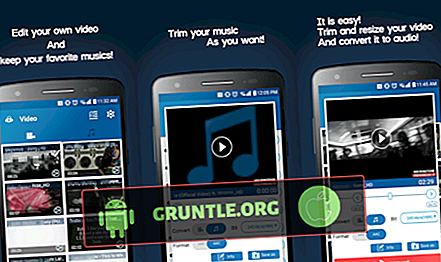
![iPhone 8에서 삭제 된 SMS를 복구하는 5 가지 방법 [튜토리얼]](https://cdn.gruntle.org/files/6300/6300-min.jpg)


